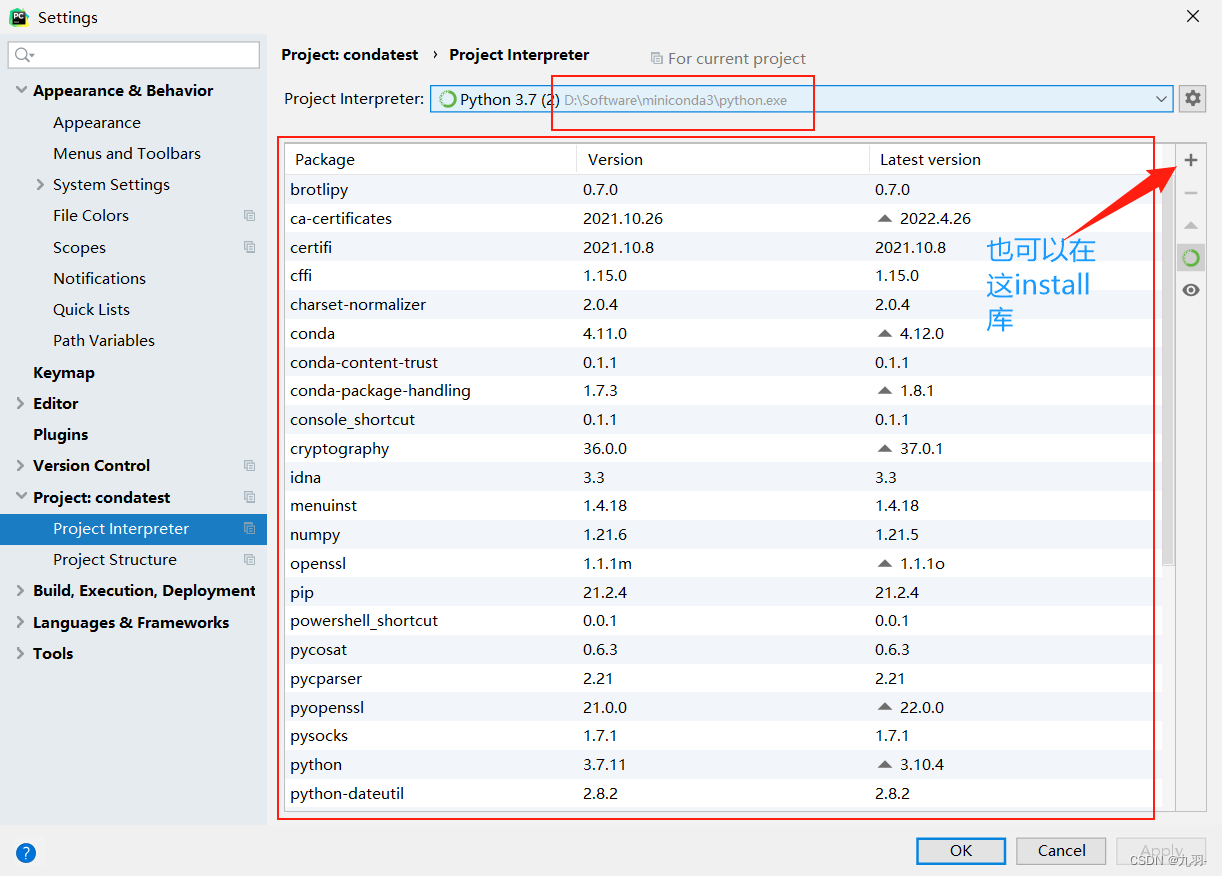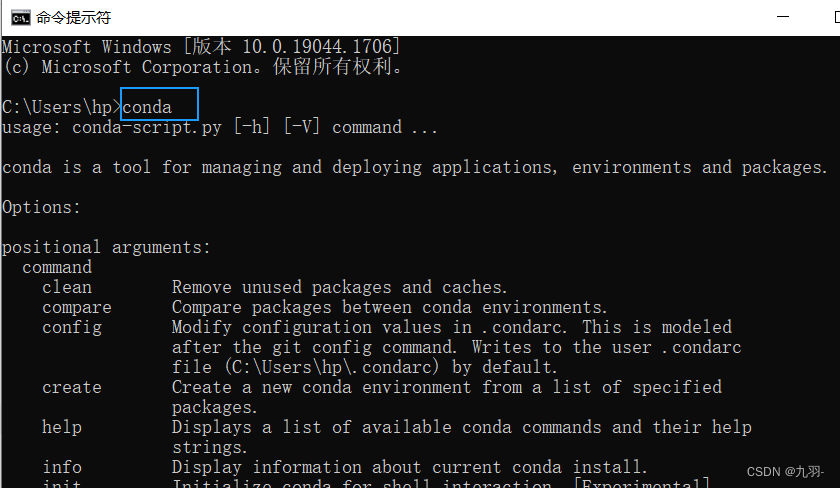简单来说conda有什么用?
方便的创建多个python虚拟环境,方便多个python项目同时开发的时候,每个项目都有自己独立的python开发环境。
相当于在一个园区,建立很多仓库,每个仓库都相互独立,可以安装不同的python环境,防止python环境不对应导致代码运行出错。
对于pip、conda、anaconda和miniconda的区别。
-
conda是一个包和环境管理工具,它不仅能管理包,还能隔离和管理不同python版本的环境。类似管理nodejs环境的nvm工具。
-
anaconda和miniconda都是conda的一种发行版。只是包含的包不同。
-
anaconda包含了conda、python等180多个科学包及其依赖项,体格比较大。但很多东西你未必用到,所以才有mini版。
-
miniconda是最小的conda安装环境,只有conda+python+pip+zlib和一些其他常用的包,体格非常迷你。
-
pip也叫包管理器,和conda的区别是,pip只管理python的包,而conda可以安装所有语言的包。而且conda可以管理python环境,pip不行。
注意:miniconda所有的操作命令皆在命令行中完成,没有GUI界面。而anaconda是有界面的。
两天后更新:用的很难受,换回anaconda了。建议小白还是选anaconda吧。
安装
官网:Miniconda — Conda documentation
找到对应系统、Python版本下载
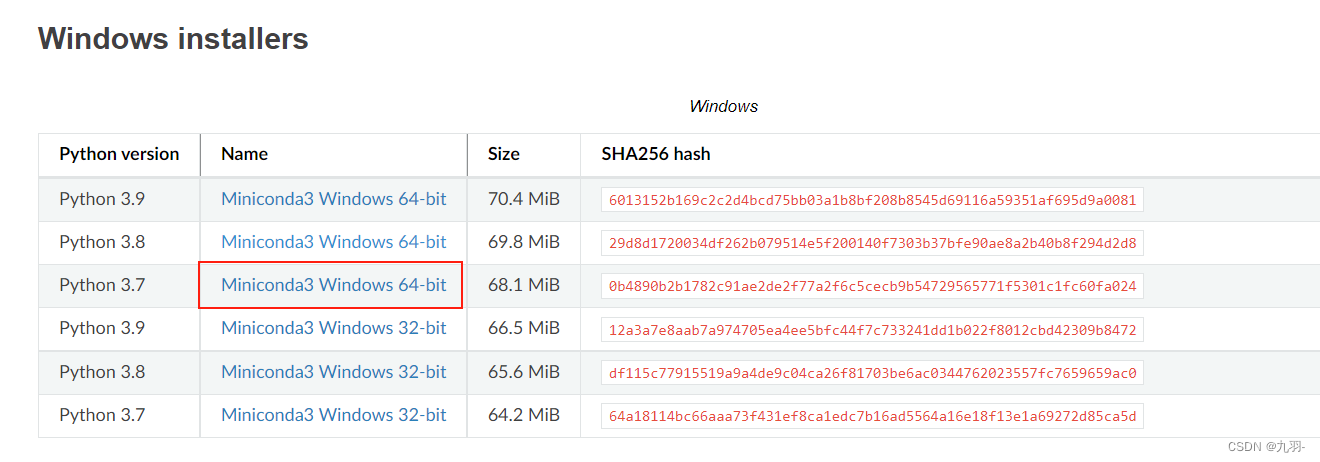
下载完,打开安装包,按照默认提示,下一步下一步,到这里要牢记安装目录,之后配置环境变量会用到。(安装目录不能有空格,不建议安装到C盘)
?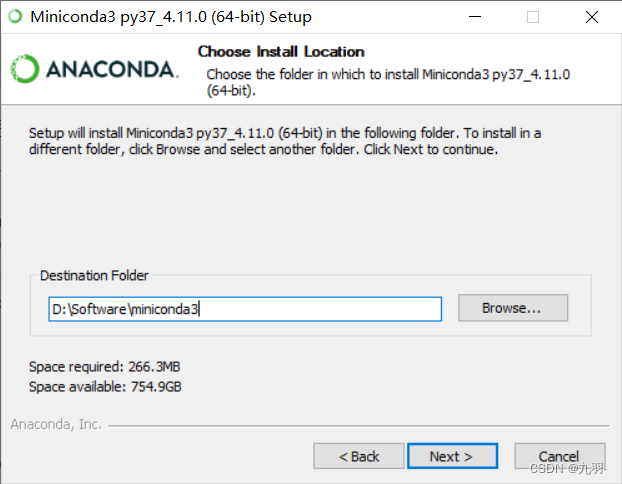
?第一个是自动配置环境,不建议勾选。
第二个是安装python环境,如果本机已经有python环境就不需要勾选了。
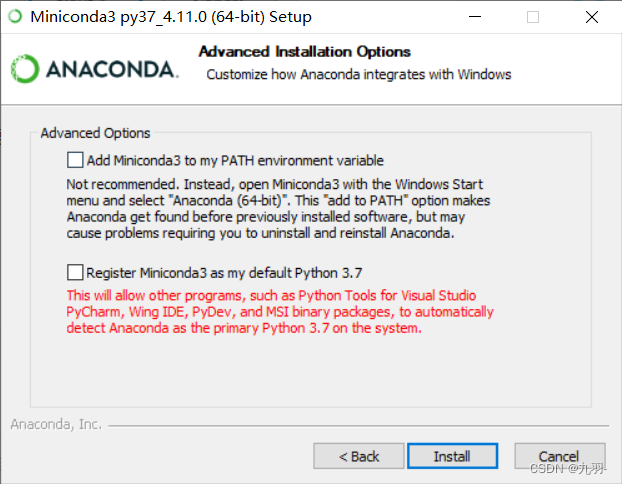
点Istall,安装完成。?
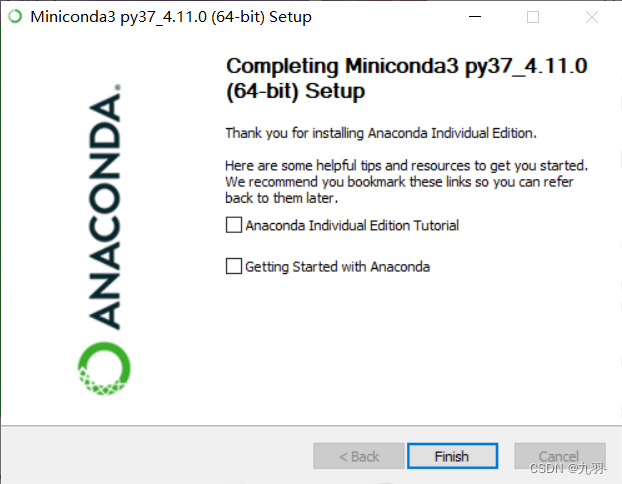
环境配置
右键此电脑 ->? 属性? ->? 下滑找到“高级系统设置”?
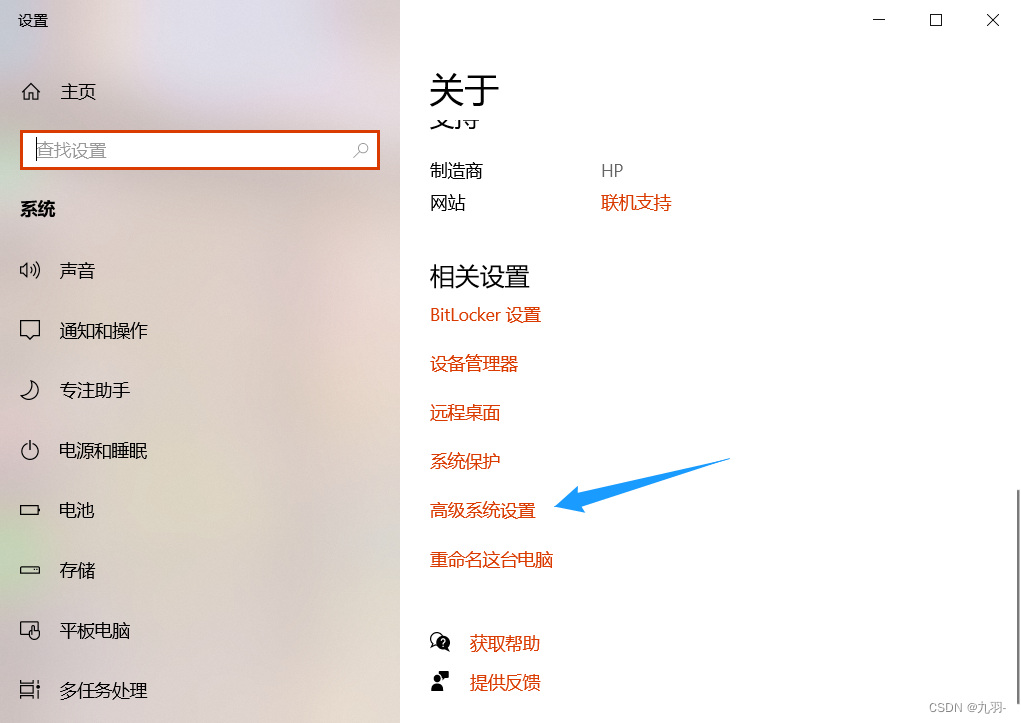
?点击环境变量
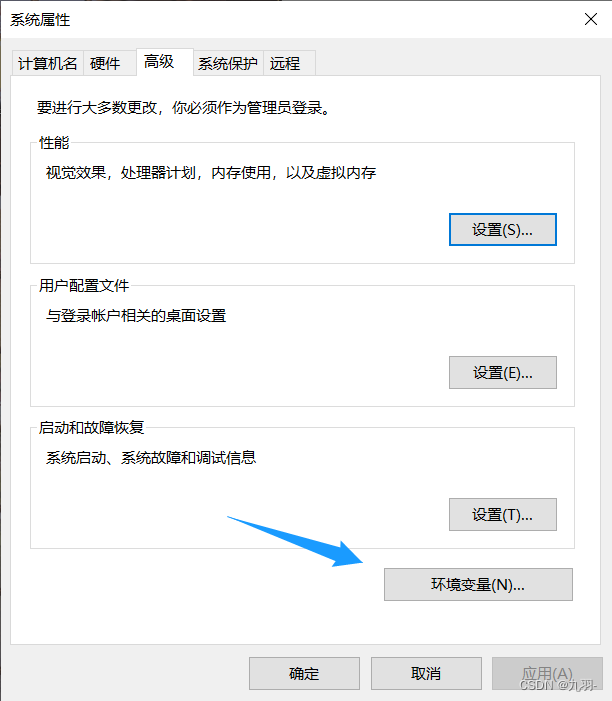
找到 “系统变量” 里的path,点编辑
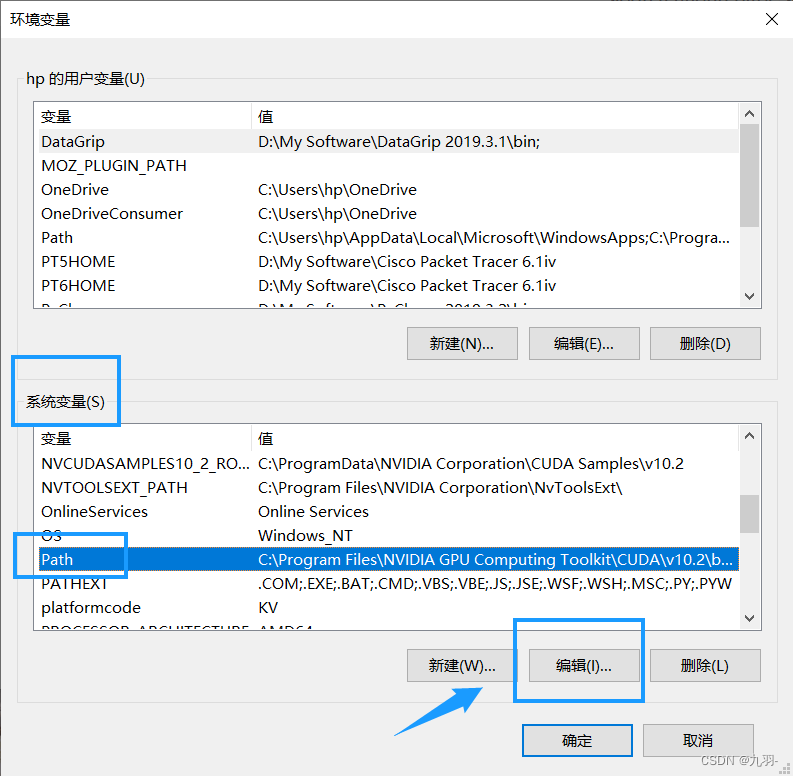 ?点击新建,分别添加以下三个路径:
?点击新建,分别添加以下三个路径:
安装路径\Miniconda3?
安装路径\Miniconda3\Scripts
安装路径\Miniconda3\Library\bin?
安装路径是上面选择的安装路径,我的是D:\Software\miniconda3
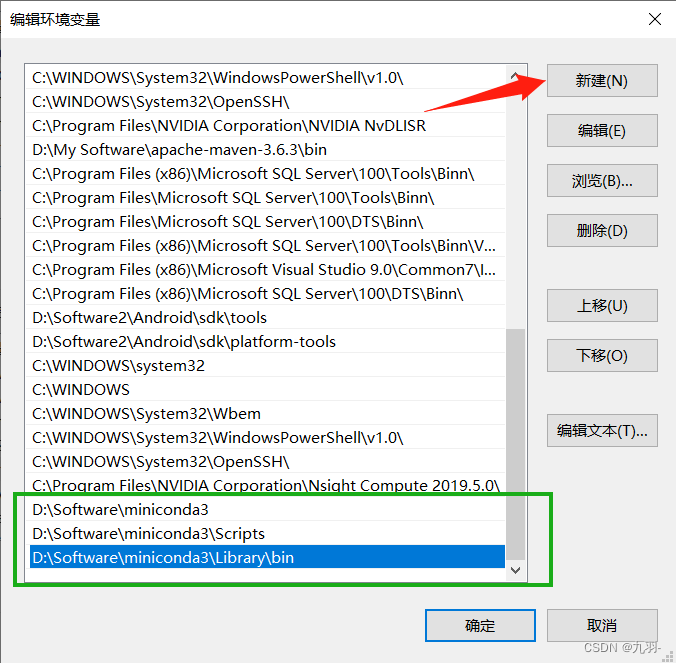
测试
win + s ,输入cmd,打开命令提示符,输入conda,如下图就是安装成功了。
Miniconda如何使用?
创建python虚拟环境,默认创建到miniconda安装目录下的envs里
conda create -n Test1?python=3.7? ? ?# -n是name的缩写,python不指定版本就默认最新版
查看已经安装的虚拟环境列表
conda env list
进入虚拟环境并安装其他三方库
输入activate *** 即你想进入的环境的名称
当命令前面出现括号加上我们环境的名称,如 (Test1) C:\Users\hp> ,的时候即说明我们已经进入我们创建的虚拟环境了。
退出当前虚拟环境
deactivate
删除虚拟环境
conda env remove -n Test1
安装第三方库
当我们安装好环境后,我们可以在环境中安装第三方库,方便我们的使用
我们先进入我们需要的使用的环境当中,进入环境的方法见上
然后使用命令 conda?install 库名
也可以使用pip。【不建议】
pip install 库名 -i https://pypi.doubanio.com/simple/
即后面加上-i 和镜像网站,镜像网站可以进行更换,可以根据自己使用情况,决定一个自己觉得好用的
镜像网站:
阿里云镜像: https://mirrors.aliyun.com/pypi/simple/
清华大学镜像:https://pypi.tuna.tsinghua.edu.cn/simple/
豆瓣镜像:https://pypi.doubanio.com/simple/
中科大镜像:https://mirrors.tuna.tsinghua.edu.cn/pypi/web/simple/
转自:Anaconda(miniconda)使用指南_写代码的基德的博客-CSDN博客_miniconda使用教程
查找某个库的所有版本
conda search 库名
删除某个库
conda remove 库名
展示当前环境下所有的库
conda list
全部命令
1. conda --version #查看conda版本,验证是否安装
2. conda update conda #更新至最新版本,也会更新其它相关包
3. conda update --all #更新所有包
4. conda update package_name #更新指定的包
5. conda create -n env_name package_name #创建名为env_name的新环境,并在该环境下安装名为package_name 的包,可以指定新环境的版本号,例如:conda create -n python2 python=python2.7 numpy pandas,创建了python2环境,python版本为2.7,同时还安装了numpy pandas包
6. source activate env_name #切换至env_name环境
7. source deactivate #退出环境
8. conda info -e #显示所有已经创建的环境
9. conda create --name new_env_name --clone old_env_name #复制old_env_name为new_env_name
10. conda remove --name env_name –all #删除环境
11. conda list #查看所有已经安装的包
12. conda install package_name #在当前环境中安装包
13. conda install --name env_name package_name #在指定环境中安装包
14. conda remove -- name env_name package #删除指定环境中的包
15. conda remove package #删除当前环境中的包
16. conda env remove -n env_name #采用第10条的方法删除环境失败时,可采用这种方法
转自:https://www.bilibili.com/video/BV1PT4y1i7qt?spm_id_from=333.337.search-card.all.clickPycharm使用conda环境
新建项目,展开Python Interpreter,选择Existing interpreter的三个点?
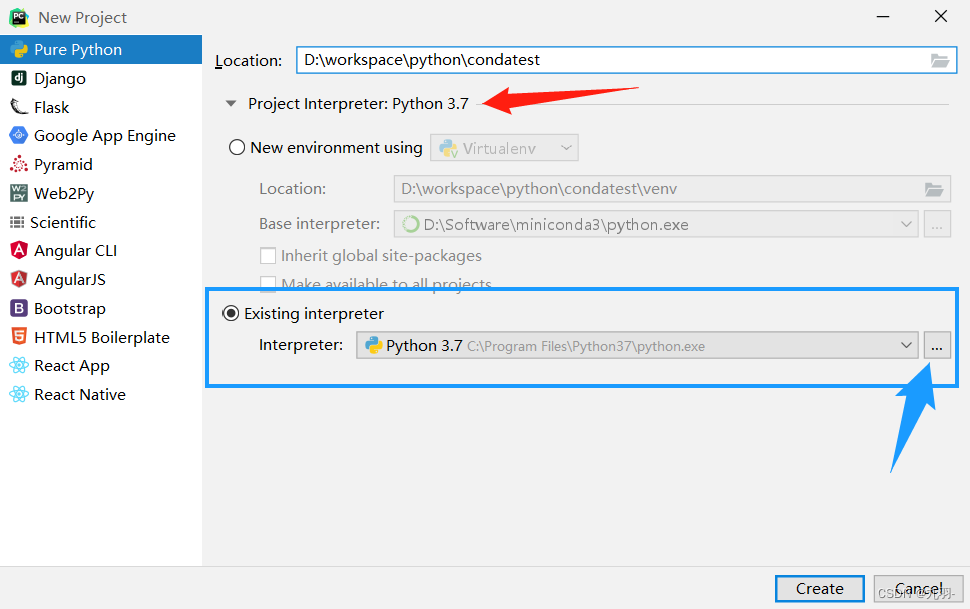
选择conda下python目录的python.exe,默认python的化就在minicanda根目录下,新建环境的python在conda目录的envs的环境名里。
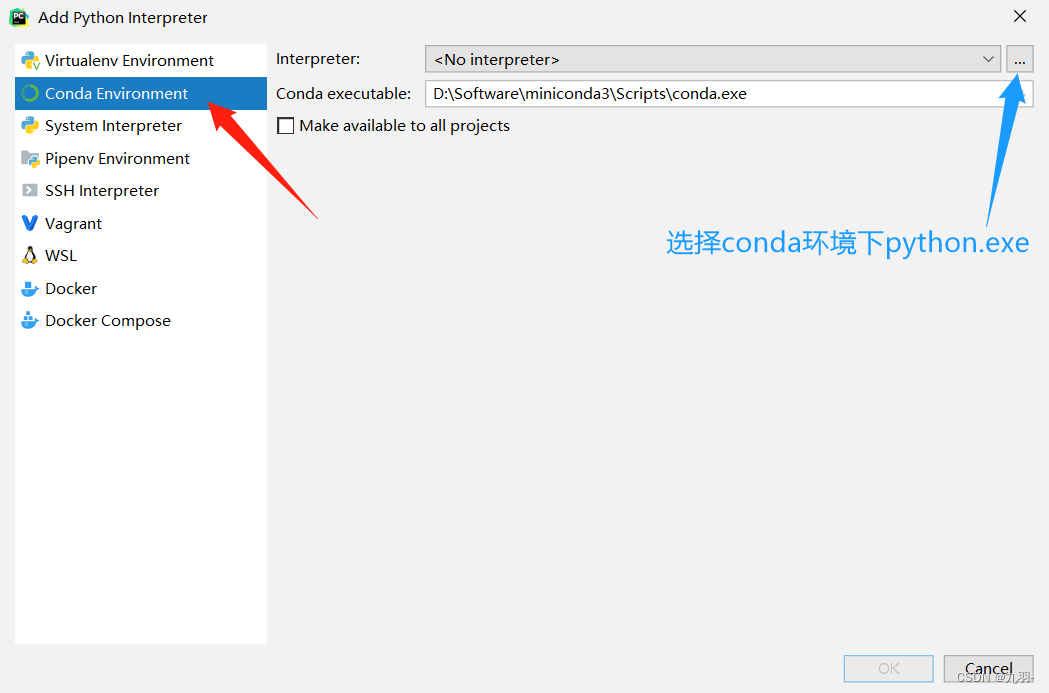
?然后就添加成功了
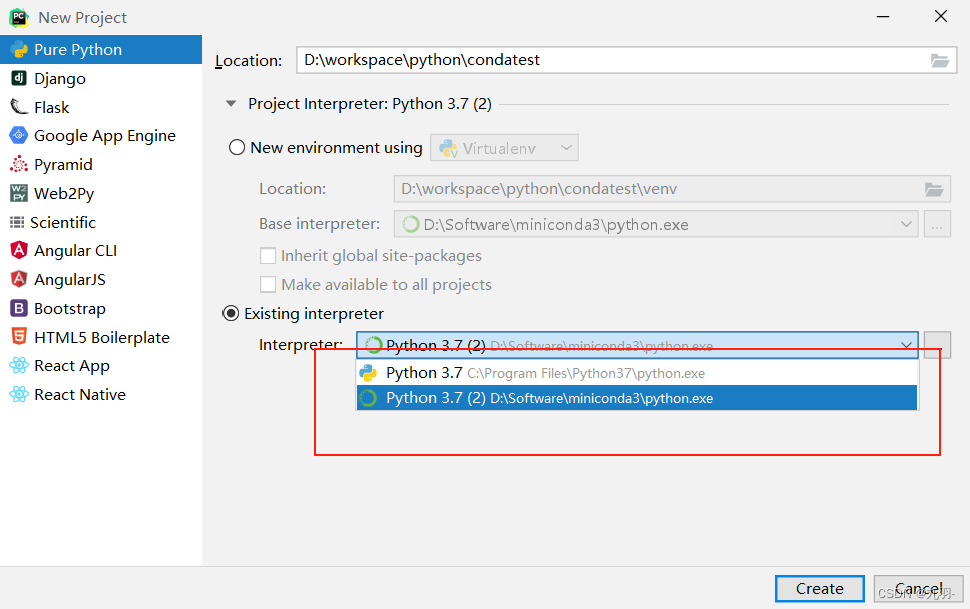
?在File - setting - project interpret里可以,可视化的管理当前环境的库。